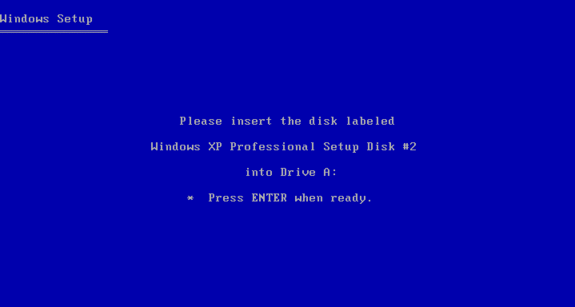Восстановление Windows XP с помощью консоли восстановления
В большинстве установок Windows NT используется системный диск ( C: ) с файловой системой FAT, что позволяет
доступ к диску через загрузочную дискету DOS, чтобы иметь возможность копировать файлы (например: обновленные DLL)
к системе.
| Эти дампы экрана были сделаны с использованием: «VMWARE Workstation 3.0» компании VMWARE. (подробнее об этой очень мощной программе) |
Windows 2000 и XP позволяют использовать на системном диске ( C: ) файловую систему NTFS,
сохраняя безопасность данных, но разрешая ограниченный доступ к диску через
восстановить поврежденную систему (например, исправить проблемы с загрузкой).
Вставьте установочный компакт-диск Windows 2000/XP и загрузитесь с компакт-диска:
(примечание: некоторые компакт-диски Windows XP Revovery не позволяют запустить программу установки Windows,
в таких случаях можно попробовать использовать для создания загрузочных дискет Windows XP Boot и загрузки с дискет).
Windows 2000:
В меню «Windows 2000 Professional Setup» выберите «R» для восстановления: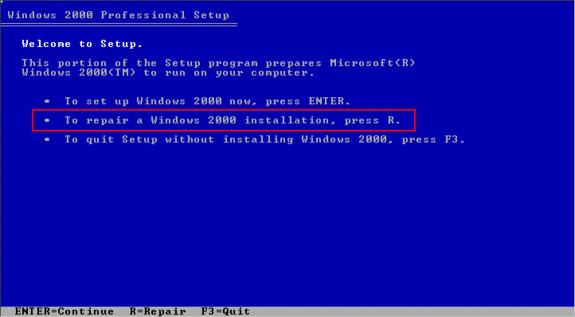
в качестве варианта восстановления выберите «C», чтобы использовать «Консоль восстановления»: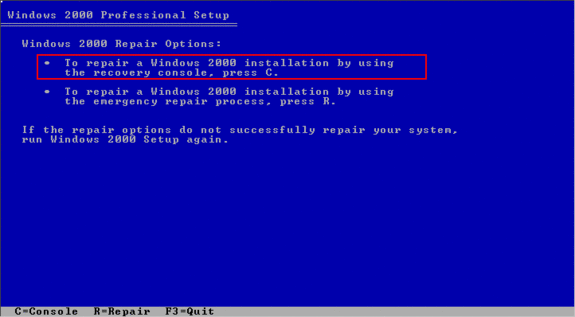
Windows XP:
В меню «Windows XP Professional Setup» выберите «R» для консоли восстановления: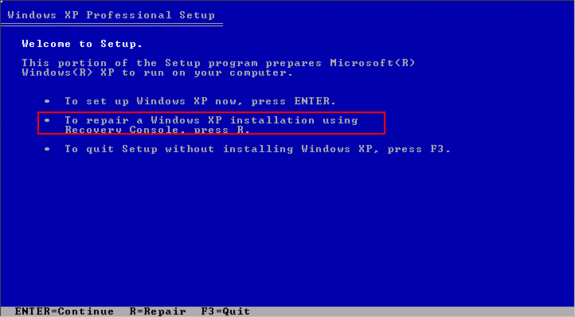
Windows 2000/XP:
Вам будет предложено выбрать установку Windows для восстановления:
(обычно просто «1»):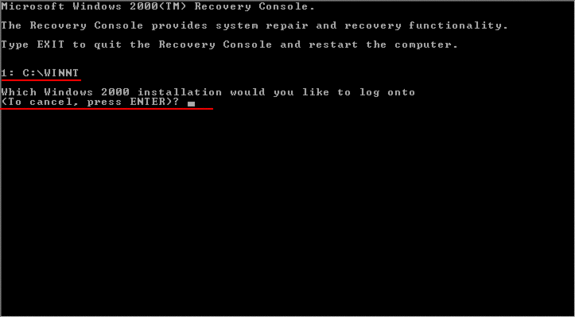
Вам потребуется ввести пароль администратора!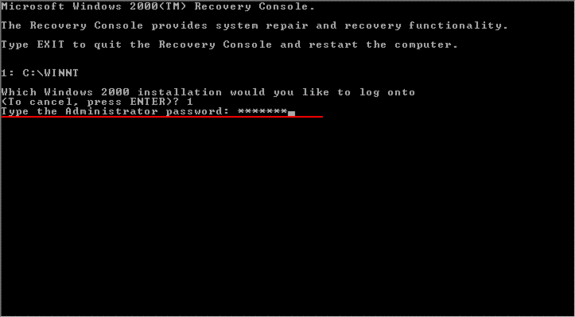
В командной строке введите любую допустимую команду.
Чтобы получить обзор поддерживаемых команд, введите: HELP 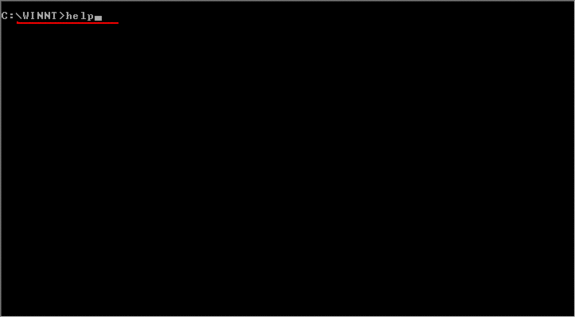
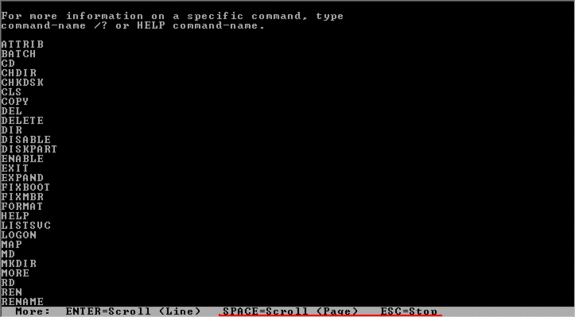
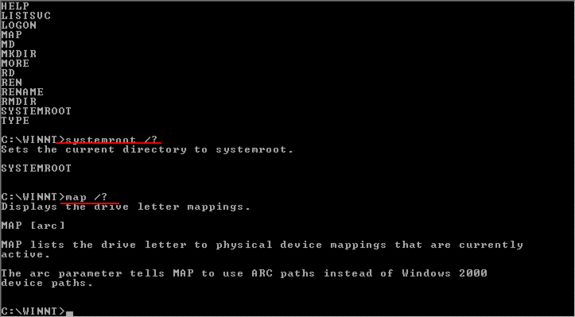
Чтобы получить более подробную информацию о любой из этих команд, введите команду, а затем «/?»,
который затем отобразит конкретную справочную информацию.
У вас есть доступ к:
- корневой каталог всех дисков
– системный каталог Windows (и все подкаталоги), обычно: C:WINNT
– на съемные диски (дискеты и дисководы CD-ROM)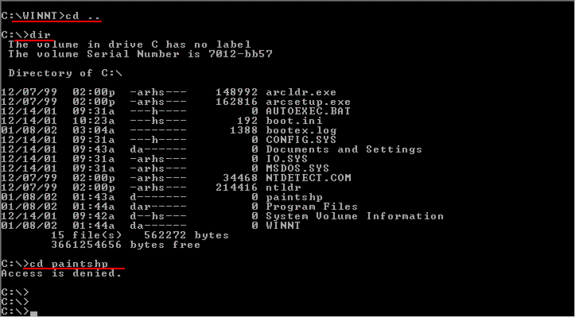
У вас НЕТ доступа к любому другому каталогу!
Вы можете копировать файлы дискеты каталоги на диске, к которым у вас есть доступ.
Вы !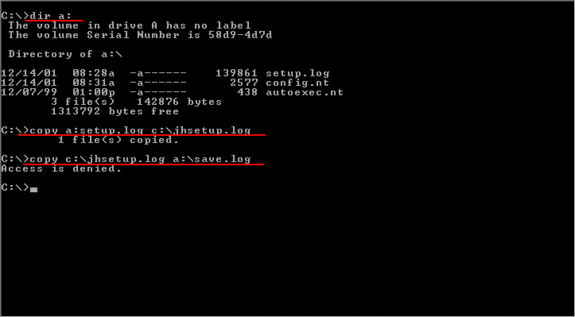
введите: EXIT, чтобы перезапустить систему.
Восстановление после проблем с загрузкой:
Когда система отображает при загрузке сообщение «отсутствует» NTLDR или NTDETECT,
Вы можете скопировать эти файлы через консоль восстановления с компакт-диска: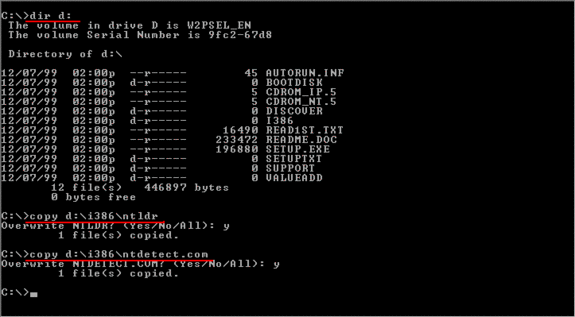
убедитесь, что вы находитесь в корне диска C: (пожалуйста, сделайте: CD ).
В моем примере дисководом CD-ROM является дисковод D:, что позволяет сделать копию файлов
NTLDR и NTDETECT.COM из каталога i386 в корневой каталог C:.
Если есть проблема с Boot-сектором на диске C:, вы можете использовать «fixboot» для записи
новый загрузочный сектор.
Если проблема с Master-Boot-Record диска (возможно, повреждена вирусом),
вы можете использовать «fixmbr» для записи новой MBR: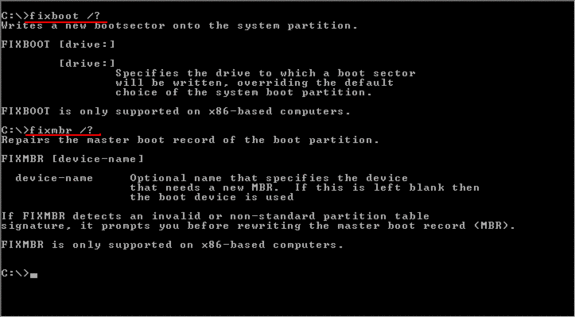
Извлеките файлы из CAB-файлов с помощью «expand»: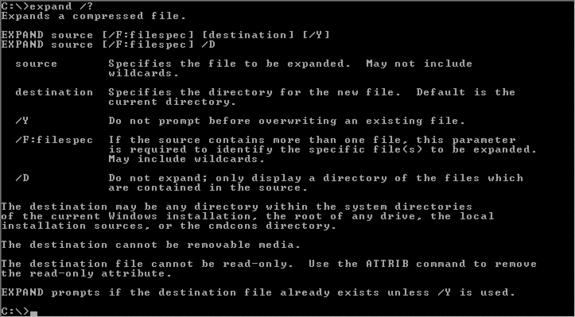
пример: я скопировал CAB-файл с компакт-диска, отобразить содержимое CAB-файла
используя «expand xxx.CAB/d/f:*», а затем извлеките необходимые файлы с помощью: «expand xxx.CAB/f:yyy»: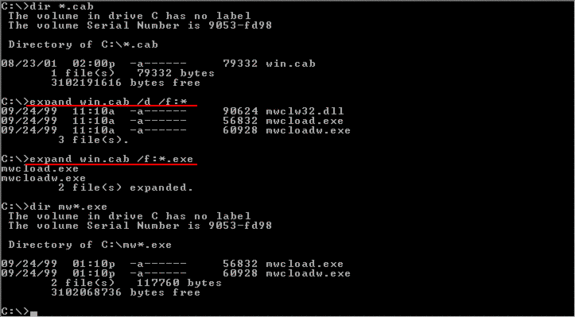
Проблемы с разделом:
Вы можете использовать «diskpart» для управления разделами диска:
При вызове без опции вы получаете простой пользовательский интерфейс: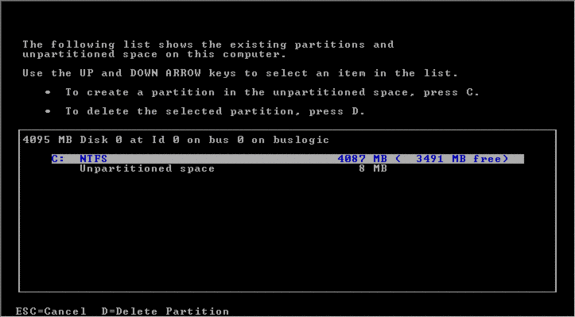
Услуги и устройства
Используйте «listsvc», чтобы отобразить список всех устройств и сервисов: 
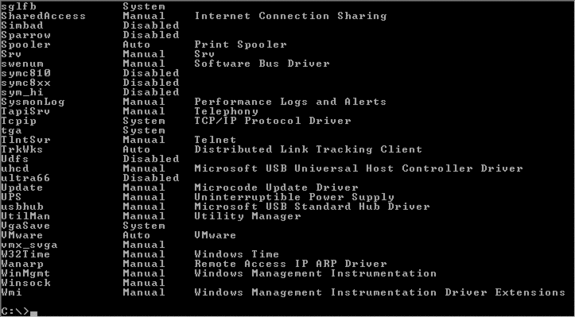
Вы можете использовать «enable» и «disable» для включения/выключения: 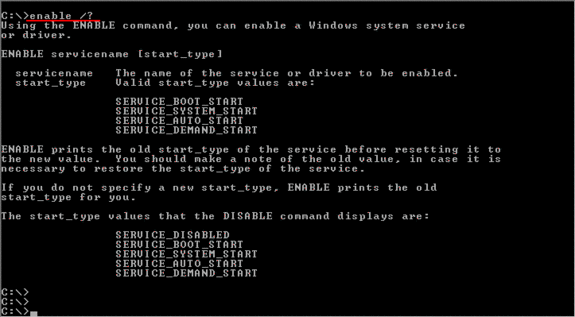
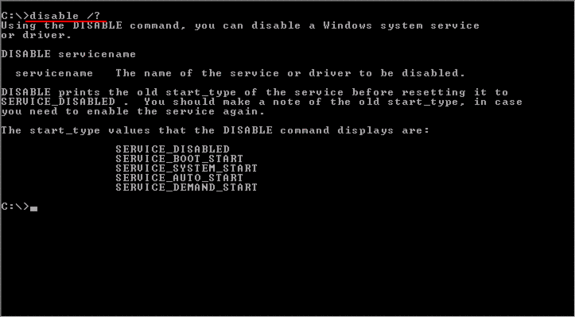
Консоль восстановления может быть установлена на жесткий диск в качестве дополнительного варианта загрузки:
в командной строке: :i386Winnt32.exe /cmdcons,
где — это компакт-диск или диск с установочными файлами Windows XP: 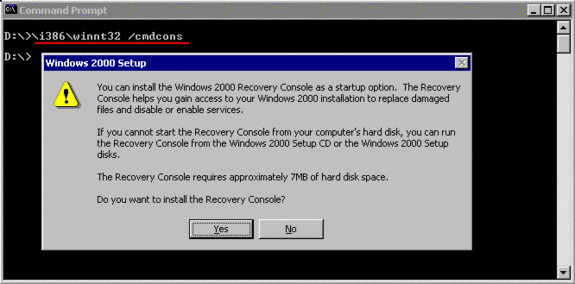
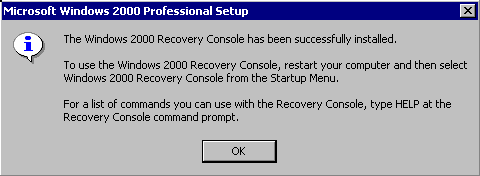
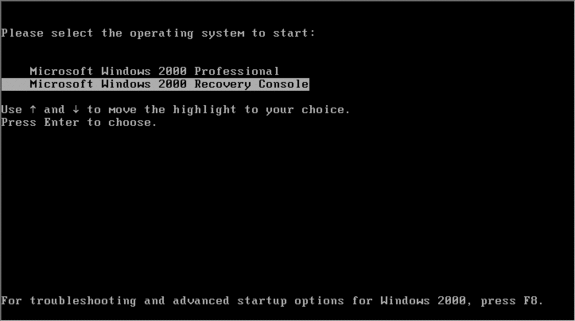
Если по умолчанию выбран запуск консоли восстановления, и вы хотите изменить его для запуска Windows,
или если вы хотите уменьшить задержку загрузки или хотите удалить консоль восстановления из
меню загрузки, вы можете изменить выбор загрузки по умолчанию:
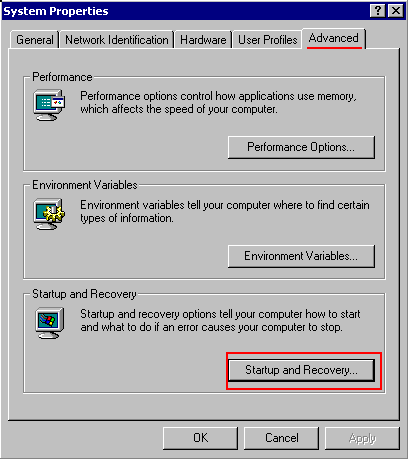 | В Панели управления выберите Значок системы:  (или щелкните правой кнопкой мыши «Мой компьютер» на рабочем столе и выберите Свойства) Выберите вкладку: «Дополнительно» и затем используйте в разделе: «Запуск и восстановление» кнопка: «Запуск и восстановление» |
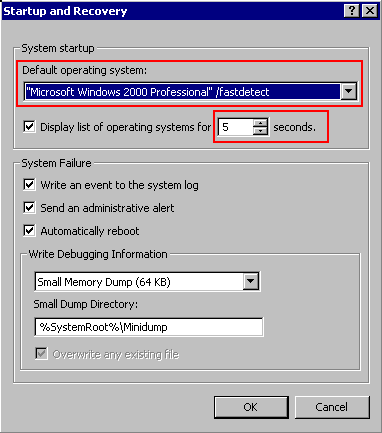 | Выберите из выпадающего меню систему для загрузки по умолчанию и определения значения задержки (5 секунд — хороший выбор, так как изменить значение по умолчанию, но не откладывая загружаться слишком долго). Если вы считаете, что вам не нужно выбор больше, вы можете отключить отображение загрузочного меню, сняв флажок «Показать список операционных систем»: 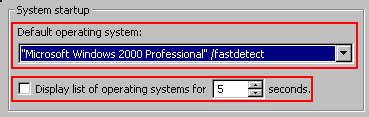 |
Если у вас есть компакт-диск восстановления Windows XP, у вас может не быть возможности выбрать «Консоль восстановления».
Для таких случаев Microsoft сделала процесс установки Windows XP (для доступа к консоли восстановления) доступным как
загрузка через Q310994 на разных языках (примечание: существуют разные загрузки для Home и Professional Edition).
Вы должны выполнить файл загрузки, который создаст 6 загрузочных дискет. Затем вы можете загрузиться с первой дискеты:
Сначала вы получите сообщение: « »
Вам будет предложено вставить дополнительные дискеты: